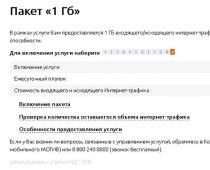Уникальная клавиатура Smart Keyboard сочетает в себе множество современных технологий. Она портативная, но при этом полноразмерная. И мгновенно подключается к iPad Pro благодаря разъёму Smart Connector. Одним движением подсоедините к нему Smart Keyboard, и вы сможете сразу начать печатать. А когда закончите работать, просто сложите её, и она превратится в лёгкую и элегантную обложку.
Клавиатура Apple Smart Keyboard для iPad Pro 10,5"
Полноразмерная клавиатура Smart Keyboard специально разработана для iPad Pro, подключается к планшету через особый интерфейс Smart Connector, обеспечивающий двустороннюю связь и питание, а также взаимодействия с проводящим материалом внутри самой клавиатуры. Работа с клавиатурой ещё не была столь доступной и простой. Клавиатура - это, пожалуй, лучший инструмент для записи своих идей, дел или целей. Подключив клавиатуру к iPad Pro вам больше не нужно будет беспокоиться о заряде гаджета, о его включении или выключении. Просто разверните её и пользуйтесь.
Многофункциональная
Apple Smart Keyboard - это 64 клавиши и ни одного промежутка. Это является отличительной особенностью данной клавиатуры перед обычными. Более того, специальное покрытие защищает кнопки от грязи и влаги. Поверхность клавиатуры для iPad Pro состоит из трёх материалов. Верхний слой Smart Keyboard из прочной ткани вырезают лазером, чтобы она в точности повторяла форму клавиш, и обеспечила пружинное натяжение кнопок. Это позволило добиться минимальной толщины, а также возможность отказа от традиционного механизма нажатия. Более того, клавиатура может служить в качестве удобной подставки для планшета во время просмотра видео или фото.
Прочная и функциональная клавиатура готова выдержать ежедневные нагрузки. Нижний слой клавиатуры из микроволокна призван защищать поверхность дисплея iPad Pro и содержать его в чистоте, когда клавиатура сложена. Средний слой клавиатуры Smart Keyboard уникален! Он состоит из нового проводящего материала, задачей которого является организация превосходного взаимодействия между клавиатурой Smart Keyboard и iPad Pro. Стоит подметить, что операционная система iOS отлично и слажено работает с клавиатурой Smart Keyboard, позволяя iPad Pro использовать множество полезных функций QuickType.

Особенности
- 64 клавиши и ни одного промежутка;
- Новый интерфейс Smart Connector;
- Выполняет функцию клавиатуры, чехла-обложки и подставки;
- Прочная конструкция из трех слоев;
- Уникальный проводящий материал;
- Минимальная толщина – всего 3,2 мм;
- Не требует зарядки;
- Поддержка множества полезных функций QuickType с iOS.
Сможете ли вы заменить свой ноутбук с помощью iPad Pro и Smart Keyboard от Apple? Этот вопрос лежит в центре внимания нашего обзора, особенно теперь, когда Apple представляет вторую версию планшета, который пойдет бок о бок с оригинальным .
Apple выпустила первый iPad Pro в 2015 году с большой помпой, а для второй версии планшета, Apple сократила диагональ и подрезала память, включив некоторые новые и весьма интересные технологии дисплея.
Новый iPad Pro не сможет заменить ноутбуки, на что ориентируется Apple, если покупатели не станут покупать Apple Smart Keyboard или что-то подобное от сторонних производителей. Стоит ли клавиатура Apple своих денег? Насколько хорошо она отвечает потребностям набора на iPad Pro? Обзор Apple Smart Keyboard далее…
Apple Smart Keyboard: Дизайн
—
Пользователи, знакомые с чехлами Smart Cover от Apple, узнают язык дизайна Smart Keyboard. Клавиатура занимает своё место благодаря магнитам, расположенным по левому краю (в портретном режиме) iPad Pro. Клавиатура складывается из внутренней крышки и задней базы клавиатуры с умными изгибами в середине задней части крышки, чтобы сформировать стойку-треугольник.

Smart Connector на левом краю iPad Pro связывается с разъемом, который располагается над цифровыми клавишами клавиатуры. Клавиатура позиционирует iPad Pro под удобными углами обзора для ввода текста или просмотра мультимедийного содержания на планшете. Контакт также отвечает за передачу данных между планшетом и клавиатурой, поэтому пользователь не должен полагаться на Bluetooth-соединение. Это также автономная клавиатура, поэтому она не нуждается в кабеле для зарядки. И, наконец, планшет сможет обновить встроенное программное обеспечение клавиатуры, когда компания Apple пришлет обновление.

Обратите внимание на трехштырьковый разъем на ребре iPad Pro.
Нажмите на поле ввода текста в приложении или в интерфейсе iOS 9, в нижней части экрана появится панель быстрого доступа, которая отразит такие вещи, как форматирование текста или автоматическая замена предложения.

Компания Apple разработала Smart Keyboard для iPad Pro с полиуретановым текстурированным наружным слоем. Он выполнен в темно-сером, практически черном цвете. Клавиши не имеют слишком глубокого хода, но это делает кнопки низкими, чтобы они не нажимались, когда планшет и Smart Keyboard находятся в сложенном состоянии.

Установите подставку клавиатуры должным образом, и клавиатура будет работать в качестве стенда для того, что компания Apple называет «режим часов» (смотрите выше).
Пользователям не придется волноваться о крошках, пыли и другом мусоре под кнопками, поскольку они интегрированы в наружный слой материала клавиатуры.

Демонтаж клавиатуры Smart Keyboard на сайте iFixit, демонстрирует уникальную технологию кнопок.
Конструкция клавиатуры остается темной и консервативной, что предпочтет большинство деловых пользователей, хотя большинство творческих пользователей предпочтут яркие цвета. Мне бы хотелось красную Smart Keyboard, даже если я использую планшет преимущественно для работы.
Ребра клавиатуры и крышки кажутся немного резковатыми, что может быть не очень удобно. Кроме того, когда клавиатура уложена на внутренней стороне крышки и загнута на экран iPad Pro, чтобы защитить его, половина крышки приподнимается немного выше другой половины из-за интегрированной клавиатуры. Это не только плохо выглядит, но и раздражает на тактильном уровне, хотя это просто придирки.
Магнитное крепление держится хорошо, но не достаточно, чтобы вы могли поднять iPad Pro за клавиатуру, позволив планшету болтаться внизу. Вы уроните свой планшет и, вероятно, разобьете его экран или же станете жертвой других повреждений.
Apple Smart Keyboard: Опыт набора
Некоторые пользователи рассматривают клавиатуру для iPad Pro в качестве элемента роскоши, но для тех пользователей, что пытаются заменить свой ноутбук, опыт набора текста является наиболее важным аспектом новой клавиатуры Apple.
Если пользователи полагаются на Smart Keyboard?
Для объективности обзора Smart Keyboard от Apple, мы сравним клавиатуру с Logitech Create для iPad Pro.
Набор текста на клавиатуре Logitech несколько лучше, по ощущениям, но клавиатура удваивает толщину планшета iPad Pro. И пока Bluetooth клавиатура может предложить пользователям несколько лучший опыт набора, она не так удобна, как прилегающая к планшету Smart Keyboard. Вот почему это самый лучший вариант для тех пользователей, что хотят заменить планшетом ноутбук. Вам не придется заряжать клавиатуру, как с Bluetooth-аналогами, Smart Keyboard не добавляет много веса или объема. А если вы захотите использовать свой iPad Pro в качестве планшета, вы сможете быстро удалить Smart Keyboard.
) мог быть просто очень большим планшетом, не сделай компания Apple для него специальные аксессуары. Конечно, на дисплее с диагональю 12 дюймов очень удобно читать, смотреть фильмы и сериалы или играть, но планшет стоимостью от 65 до 87 тысяч рублей явно должен иметь большую функциональность по сравнению с другими представителями модельного ряда. Два лучших друга для владельцев iPad Pro - Apple Pencil и чехол-клавиатура Smart Keyboard. Первый позволяет реализовать творческий потенциал, делать заметки, наброски и эскизы, а второй пригодится более прагматичным пользователям, которые много работают с документами и нуждаются в альтернативе виртуальной клавиатуре планшета. Кстати, среди владельцев iPad Pro чехол Smart Keyboard оказался популярней «карандаша» - время доставки аксессуара было неизменно большим после начала продаж, а до России планшетная клавиатура добралась лишь 13 января.
Стоимость аксессуара в Apple Online Store составляет 13 290 руб. Приемлемая сумма, если мы говорим одновременно о защите устройства от повреждений, а также рабочем инструменте, который позволит значительно повысить производительность и обеспечит удобный набор текста. Но есть один очень и очень досадный нюанс. Компания Apple не сделала локализацию клавиатуры для рынков разных стран. Smart Keyboard продается по всему миру только с QWERTY-раскладкой - вы не найдете модель с французской AZERTY, немецкой QWERTZ или русской ЙЦУКЕН. Лазерную гравировку, из-за мягкого полиуретанового покрытия, сделать не получится. Покупателю Smart Keyboard для iPad Pro придется либо пользоваться навыками слепой печати, либо искать крошечные наклейки с русскими буквами, либо придумывать способ нанесения кириллицы подручными способами типа акриловой краски. Нужно ли говорить, что второй и третий варианты звучат крайне сомнительно? При таком раскладе перспектива потратить 13 290 рублей уже не выглядит привлекательной. Впрочем, вариантов на самом-то деле не очень много.

Начать разговор стоит с того, что именно планшетных альтернатив клавиатуре Smart Keyboard для iPad Pro практически нет. Logitech Keys-To-Go, равно как Apple Magic Keyboard и любую другую беспроводную клавиатуру неудобно носить отдельно от планшета. Щель-подставка в Logitech Bluetooth Multi-Device Keyboard K480 мала для устройства с экраном 12 дюймов, а разработанная специально для iPad Pro клавиатура-чехол Logitech CREATE Backlit Keyboard Case пока не поставляется в Россию и тоже не имеет локализации. В итоге выбор очень мал: либо пользоваться Smart Keyboard без кириллицы, либо носить клавиатуру отдельно от планшета с чехлом-подставкой. Ко всему прочему в технологическом плане Smart Keyboard значительно превосходит любых конкурентов, так что выбор невольно хочется оставить именно на ней.

В отличие от обычных клавиатур, между клавишами Smart Keyboard нет промежутков. Кроме того, она защищена специальным покрытием, поэтому не боится попадания грязи и жидкости. Верхний слой клавиатуры изготовлен из прочного полиуретана, а нижний - из мягкого микроволна. Такая комбинация материалов с одной стороны обеспечивает защиту, с другой - служит для пассивной очистки дисплея от загрязнения.

Уникальной клавиатуру Smart Keyboard делает средний слой. При создании Smart Keyboard невозможно было использование традиционных проводов и компонентов. Поэтому Apple объединила нейлон и металл в единый слой, создав уникальный проводящий материал для двусторонней передачи данных и питания. Именно поэтому клавиатуре Smart Keyboard не нужен встроенный аккумулятор, достаточно просто подключить ее к специальному коннектору iPad Pro.

Отдельного разговора заслуживает принцип работы кнопок. Специальное тканевое покрытие, с высокой точностью вырезанное лазером, позволяет добиться пружинного эффекта натяжения кнопок, что сделало возможным отказ от традиционных механизмов без потери тактильных ощущений при наборе текста. При толщине всего 4 мм Smart Keyboard работает четко и стабильно, а пальцы чувствуют нажатия кнопок.

Не стоит также забывать об оптимизации iOS 9 для работы с внешними клавиатурами. Smart Keyboard позволяет использовать разнообразные клавиатурные сочетания для ускорения различных действий и повышения производительности. Их набор зависит от приложения, в котором вы работаете, а чтобы увидеть список доступных вариантов, достаточно нажать и удерживать клавишу Command, Option или Control.

Если же говорить непосредственно о впечатлениях от использования Apple Smart Keyboard для iPad Pro, ощущения очень напоминают работу с MacBook (), в клавишах которого используется механизм бабочка. Ход кнопок на планшетной клавиатуре очень маленький, однако это не потребует долгого привыкания. Точнее привыкания, может, и потребует, но на качестве и скорости набора текста это почти не скажется. За счет удачно выбранного расстояния между клавишами, ощутимого рельефа и очень четкого хода работать с ней удобно. Разве что в некоторые моменты, даже с навыком слепой печати, очень хочется подсмотреть русскую раскладку, чтобы механическая память могла свериться с необычными клавишами. Увы, сделать это у вас не получится. А еще важно отметить, что Apple Smart Keyboard не очень тяжелая, что позволяет не задаваться вопросом перед выходом из дома, брать ли с собой клавиатуру, или можно предпочесть легкий Smart Cover. Кстати, Smart Keyboard также можно использовать с двумя углами наклона: большим при наборе текста и меньшим в качестве подставки.

Опытом использования Apple Smart Keyboard и найденными со временем достоинствами и недостатками мы с вами поделимся позже. А в заключение обзора немного размышлений о том, почему сложилась такая грустная ситуация с локализацией клавиатур для рынков, использующих отличную от QWERTY раскладку. Я бы сделал ставку на то, что iPad Pro едва ли раскупают как горячие пирожки. Этот планшет прекрасен, но сценарии его использования несколько специфичны, что сказывается на продажах. Одни выберут более компактный Air 2, другие добавят немного денег и купят MacBook. Как следствие, продажи планшетных «прошек» на каждом отдельно взятом рынке сравнительно невелики, а продажи аксессуаров для iPad Pro еще меньше. Едва ли Apple могла разместить на сборочных линиях заказ на крошечные партии Smart Keyboard с разной локализацией, а если бы это все-таки случилось, выросла себестоимость аксессуара и его розничная цена. Именно поэтому владельцам iPad Pro в России придется нелегко при выборе клавиатуры для своих устройств - каждый возможный вариант сочетает в себе достоинства и недостатки.
Поступил в продажу под громогласные возгласы «верхушки» Apple о том, что он станет полноценной заменой персональным компьютерам, переняв на себя большую часть их функций. Правда, без физической клавиатуры планшет вряд ли мог бы претендовать на это звание даже гипотетически.
Впрочем, Apple, понимая это, сама разработала собственное видение идеальной клавиатуры, назвав ее Smart Keyboard. Но, к сожалению, «яблочный» аксессуар до России пока не доехал, а потому продукция конкурентов становится более предпочтительной. Представляем вашему вниманию Logi Create Blacklit Keyboard .
Обзор начнем сразу с достоинств. В частности, решение от Logitech представляет собой совмещенный гибрид чехла и клавиатуры, благодаря чему вам не придется постоянно пристегивать и отстегивать устройство. Также, несмотря на рекордно малую толщину, аксессуар обладает довольно четким и ясно различимым ходом клавиш и, что самое интересное, подсветкой. Обойдется вам это чудо даже на $19 дешевле, чем фирменная клавиатура от Apple. Заплатив $150 ребятам из Logitech, вы обретете устройство, гораздо более интересное по своей функциональности, чем MacBook. Последний, к слову, не сможет похвастать ни сенсорным экраном, ни сканером Touch ID.

Logi Create действительно напоминает по своей форме и предназначению крышку ноутбука. Несмотря на кажущуюся хлипкость конструкции и схожую с тканью обивку, клавиатура собрана очень добротно, а внешний материал видится весьма практичным и долговечным. По старой традиции чехлов для iPad, Logi Create оборудован встроенными магнитами, которые автоматически включают и выключают устройство.
Не обошлось и без отрицательных моментов. В частности, вес iPad Pro с подключенной клавиатурой достигает около полутора килограмм, что довольно ощутимо сказывается при переноске. Примечательно, что даже 13-дюймовый MacBook Air весит на 200 граммов меньше. Однако если вспомнить вес самого первого iPad, то жить с этим недостатком становится чуть легче. Да и работать прямо на коленях куда удобнее – ничего не перевешивает и не отваливается.
Подключается Logi Create к iPad Pro при помощи встроенного магнитного коннектора последнего. Никаких больше Bluetooth-соединений и ухудшения автономности. Магниты настолько сильны, что поднять эту гибридную конструкцию можно даже за край iPad, а клавиатура останется намертво пристегнутой. Но, к сожалению, подобная прочность накладывает некоторые ограничения. Так, вы не сможете отрегулировать угол наклона экрана как на том же MacBook. Производитель предусмотрел за вас «максимально удобное положение», изменить которое не получится. Пожалуй, можно было придумать своего рода шарнир, но тогда, вероятно, конструкция получилась бы гораздо тяжелее и габаритнее.
Раз уж мы взялись сравнивать iPad Pro с MacBook, то определенно в глаза бросается отсутствие трекпада на внешних клавиатурах. Грешит этим не только Logitech, но и все остальные производители. Казалось бы, кому понадобится тач-панель, если есть отличный сенсорный экран, но, поверьте, переучить себя не так-то просто. «Гибрид» действительно напоминает MacBook. В пользу этой поразительной схожести говорят также превосходные клавиши, которые, судя по всему, были прямо скопированы с «маковских». Они поразительно удобны и, как упоминалось выше, обладают встроенной подсветкой с несколькими градациями освещения. Работа в темноте отныне обретает куда больший смысл, чем ранее.

Logi Create разрабатывалась с непосредственной оглядкой на MacBook, OS X и iOS. Ряд функциональных клавиш существенно облегчит вам жизнь, заменив собой некоторые экранные жесты и действия. А расположенная на видном месте кнопка «Домой» свернет приложение и «выбросит» вас на рабочий стол. Очень просто и вместе с тем крайне удобно. Также производитель не преминул установить отдельные клавиши для блокировки головного устройства, вызова поиска Spotlight и даже запуска суб-клавиатуры со смайликами Эмодзи.
Цветовая палитра, в которой поставляется клавиатура, весьма богата: красный, белый, синий, черный, угольно-серый и золотой. Наиболее привлекательным взору автору показался образец в красном исполнении, который чудесно сочетается с грифельно-серым iPad.
Где в том числе упоминает фирменный аксессуар Smart Keyboard. Клавиатура для iPad оказалась интересной и одновременно неоднозначной. Отдельные потребители рассматривают планшет как замену ноутбуку, и именно в наборе текста он на равных конкурирует с гаджетами на «больших» ОС. Разбираемся, что хорошего есть в фирменном дорогом аксессуаре и чем придётся пожертвовать при его покупке в сравнении с альтернативами.
Внешний вид и конструкция
Apple Smart Keyboard напоминает обложку Smart Cover: полиуретан снаружи, бархатная микрофибра внутри, три сегмента для складывания обложки в подставку. Только следом идёт ещё один блок шириной в два сегмента, на котором и расположились кнопки.









Клавиши прикрыты жесткой рельефной тканью, которая напоминает джинсу. Материал интересен устойчивостью к влаге (можно залить клавиатуру смузи, а потом сполоснуть - ничего не случится) и тем, что за несколько дней активного использования (по 10-15 тыс. знаков) на ней так и не появились видимые отпечатки пальцев или какие-то другие следы эксплуатации.

У верхнего основания клавиатуры есть небольшие прорези, которые необходимы для того, чтобы выходил воздух во время нажатия на клавиши, это же пространство - самое незащищенное в устройстве, туда желательно не заливать воду. Контакта с жидкостями стоит избегать и потому, что хоть клавиши защищены, дно клавиатуры покрыто той же микрофиброй (потому что в сложенном состоянии она касается дисплея), а та, в свою очередь, может стать жесткой или испачкаться.




Покрытие низа клавиатуры постоянно контактирует с поверхностями разной степени чистоты, из-за чего может схватить жировые следы, остатки кофе, крошки и любой другой мусор, а потом этой же испачканной стороной касаться дисплея iPad Pro. Приходится постоянно проверять перед раскрытием клавиатуры, чистая ли столешница в кафе, а также просматривать клавиатуру перед тем, как сложить ее обратно.
Наличие физической клавиатуры поменяло гибкость Smart Cover, из-за чего у пользователя нет возможности поставить аппарат под углом 30% для печати по наэкранной клавиатуре. Это не большая проблема, раз уж есть физические кнопки. При этом в положении «Телевизор» планшет устанавливается и с клавиатурой.

Граничные варианты использования
Ноутбучная установка iPad ограничена единственным углом наклона, который в случае с 12.9-дюймовой моделью можно считать наиболее удачным (среди других «фиксов»): экран хорошо видно и при установке на столе, и если расположить конструкцию на коленях. Неудобно использовать устройство только лежа, когда клавиатура размещается на груди - в таком положении экран хочется поставить под углом 60-70 градусов.

Единственный угол наклона также ставит под угрозу планшет, когда сидишь на высокой лавочке и ставишь аппарат на колени: он может отстегнуться и упасть. Устройство фиксируется магнитами на блоке, где размещается клавиатура, но если слишком активно клацать в экран, связь удастся разорвать.
В обычных условиях так не произойдёт, но когда стараешься написать что-то как можно скорее, не всегда контролируешь силу - в ходе тестирования ненамеренное рассоединение случилось единожды, планшет удалось поймать до контакта с асфальтом, но эти полсекунды полета были по-настоящему пугающими.
Подобные неудобства возникли из-за объективных причин, а именно конструкции клавиатуры и желания Apple сделать из неё и обложку, и подставку, а возможность фиксировать аппарат под разными углами сделала бы систему слишком громоздкой.
Клавиши
Практически все клавиатуры для 12,9-дюймового iPad по размеру остаются близкими к ноутбучным клавиатурам, особенно буквенный блок. Отличия от клавиатуры к клавиатуре касаются двух аспектов: хода кнопок и пространства под ладони. С последним в Smart Keyboard все плохо - его нет, а значит придерживать аппарат ладонями, когда сидишь на лавочке, трудно: запястья быстро затекают, потому что надо неестественно выгибать руки.
Ход клавиш в случае Smart Keyboard находится между механизмом «Бабочка» первого (в MacBook 12) и второго (в новых ) поколений. Глубина нажатий такая же небольшая, но у кнопок присутствует хорошо слышный клик, который частично компенсирует небольшой ход. Звук менее громкий, чем во втором поколении «Бабочки», но его уже достаточный, чтобы хорошо различать нажатие по кнопкам.
Удобство печати, в сравнении с привычными клавиатурами, среднее, поскольку требуется привыкнуть слабее нажимать на кнопки. Первые несколько тысяч знаков возникает ощущение, будто бьешь по поверхности, на которой установлена клавиатура, но чем дольше используешь ее, тем больше привыкают пальцы, и тем легче становится печатать.

Скорость набора текста остаётся точно такой же, как при печати на клавиатуре ноутбука, количество опечаток изначально увеличивается, но так происходит каждый раз, когда меняешь одну клавиатуру на другую со слегка изменёнными клавишами. Самое приятное, что скорость реагирования остаётся идеально высокой, нет никаких микрозадержек.
Недостаток - отсутствие подсветки: ночью яркость экрана не выкрутить, а на комфортных для глаз отметках свечения от дисплея недостаточно, чтобы подсветить надписи на кнопках
Раскладка в трестируемом образце - традиционная ANSI, что хорошо, но с половинными кнопками курсора «Вверх» и «Вниз», установленными одна над другой и расположенными в один ряд с «Лево» и «Право». Аналогичная схема применяется в последних MacBook, она неудобная, потому что вслепую их постоянно путаешь.

Куда более удачная система из старых ноутбуков компании, похоже, в ближайшее время не вернётся:

На фирменной клавиатуре нет ряда функциональных клавиш, потому для многих действий придётся взаимодействовать с сенсорным интерфейсом. Возможно, это умышленное ограничение для поддержания продаж альтернативных решений - большинство сторонних клавиатур содержит полезные кнопки, в том числе регулировку громкости и управление плеером, выход на рабочий стол и блокировку экрана.
Несколько языков
При подключении внешней клавиатуры главным неудобством выступает работа с раскладкой, поскольку никаких идентификаторов, какой язык сейчас включён, Apple не предусмотрела. При этом панель с некоторыми горячими клавишами отображается в ряде мест, где можно вызвать клавиатуру, на ней было бы логичным показать и активный язык раскладки (например, флагом, как это реализовано в macOS).
Начало ввода текста - всегда лотерея, если в системе активно более одной буквенной раскладки
Сейчас чтобы узнать, какая раскладка активна, нужно кликнуть Ctrl Пробел или отдельную клавишу переключения языка, если такая предусмотрена (на Smart Keyboard это пиктограмма планеты), после чего поверх окна программы отображается облако со всеми активными раскладками. Переключиться между ними можно повторно нажимая пробел (не отпуская при этом Ctrl) или в момент появления списка раскладок воспользоваться стрелками «Вверх» и «Вниз».

iOS запоминает две последних использованных раскладки, благодаря чему по одному клику переключается между ними, но это решает проблему отчасти, только в моменты, когда пользователь уже что-то пишет и уже проверил, какой язык активен в данный момент.
Альтернативным решением могла бы стать функциональность из приложения MLSwitcher, в котором пользователь присваивает шорткаты для каждой раскладки. Такой метод работы позволяет всегда активировать нужный язык - перед тем, как начинать набирать текст, клацаешь нужную раскладку и приступаешь к набору, что упрощает жизнь, так как не нужно проверять, активна ли сейчас нужный язык или стоит переключиться.

Реализация как в MLSwitcher нужна небольшому числу пользователей даже на Mac, на iPad ей бы пользовались ещё меньше, потому логично не добавлять такие возможности в ОС, но и сторонний софт не решит эту проблему, потому что разработчики не имеют в принципе столь глубокого доступа в iOS, не говоря о параллельной работе нескольких утилит.
Справиться с этим ограничением пока можно одним путём - смириться. Зато в настройках можно сменить раскладку, доступны все необходимые варианты, в том числе привычная пользователям Windows («Русская-ПК», «Украинская-ПК»).

Smart Connector
Клавиатура подключается к планшету по фирменному трехконтактному коннектору, который служит для подключения различных аксессуаров и позволяет передавать данные и питание. Его использование пока ограничено небольшим выбором аксессуаров, но уже сейчас от него заметны некоторые преимущества.
Клавиатура работает более отзывчиво, чем когда подключаешь сторонний аксессуар по Bluetooth, что заметно не столько по скорости появления букв, сколько по реагированию на клавиатурные сокращения.

Кроме того, устройству не нужно уходить в режим сна, а значит не придётся восстанавливать связь после активации. Клавиатура всегда ждёт команды от пользователя, что радует после использования других решений, которым после даже короткого перерыва необходимо дать 3-5 секунд на переход в рабочий режим.
Главное следствие использования Smart Connector - так как это прямое соединение с возможностью передачи энергии, в клавиатуре нет аккумулятора, а значит ее не нужно никогда заряжать, любые физические повреждения не приведут к воспламенению (хоть сломай ее пополам), да и масса устройства благодаря этому оказалась не такой большой - всего 340 граммов.
Горячие клавиши
Любая внешняя клавиатура в паре с iPad сохраняет идентичные принципы работы, позаимствованные из Mac напрямую, благодаря чему привычные сочетания клавиш работают точно так же, будь то выделение всего текста (Cmd+A), копирование (Cmd+C), вставка (Cmd+V) или вырезать (Cmd+X), а также полужирный (Cmd+B), курсив (Cmd+I) и подчёркнутый текст (Cmd+U). Даже скриншоты можно создавать как в macOS (Cmd+Shift+3).
Многие пользователи компьютеров ограничиваются этими комбинациями, а для перемещения по тексту используют стрелки и тачпад либо мышь. Последние два не поддерживаются в iOS, что могло замедлить перемещение по тексту, но другие горячие клавиши делают этот процесс почти таким же эффективным, как в паре с привычными манипуляторами:
Option + стрелки «Влево» и «Вправо» позволяют быстро перескакивать по словам, а если дополнительно зажать Shift, слова будут выделяться
Option + стрелки «Вверх» и «Вниз» - переходы по абзацам
Cmd + стрелки «Вверх» и «Вниз» - аналоги Home и End соответственно
В любом приложении, если зажать Cmd, появится список сокращений, специфичных для программы. Тут не отображается стандартные комбинации, только навигационные клавиатурные сокращения, будь переход в разные разделы, создание новой вкладки или переключение отображения.



Tweetbot
Фирменный аксессуар не умеет управлять видеороликами в браузере, например, ставить паузу по нажатию пробела. Это изменится с приходом iOS 11, но пока что придётся касаться дисплея планшета.
Альтернативы
Сторонние решения уступают Smart Keyboard в комплексе, несмотря на то, что побеждают в отдельных аспектах. Если у аксессуара есть подставка под руки, он обязательно окажется тяжелее и не сможет складываться для установки планшета как телевизор, больший ход клавиш гарантирует рост толщины, а подсветка лишает клавиатуру полноценной защиты от влаги.
Главными альтернативами Smart Keyboard (стоит ) остаются обычные Bluetooth-клавиатуры, которые можно комфортно использовать на одном рабочем месте, например, родная Magic Keyboard.


Выбор таких вариантов лишает возможности печатать на выходе, но если iPad в основном используется на рабочем месте, а с собой его нужно брать только для потребления контента или демонстрации проектов, это будет удобнее. Так кнопки будут нажиматься привычно, не нужно переучиваться, ещё и в пару к iPad можно взять менее тяжелый Smart Cover, который выступит и подставкой на рабочем месте, и зашитой для экрана вне дома.
Оптимальные клавиатуры для iPad делает Logitech, тут можно выбрать громоздкую CREATE с подсветкой клавиш или массивную Slim Combo с откидной подставкой под экран, как у Surface, отстегивающейся клавиатурой и дополнительной областью для ладоней, а также креплением под Apple Pencil. Обе стоят от 150 долларов.
Выводы
Smart Keyboard для 12,9-дюймового iPad Pro - это интересный аксессуар, который не столько привлекает как защита для дисплея, а именно физическая клавиатура. Компромисс между удобством форм-фактора, массой, толщиной и схожим с ноутбучными клавиатурами опытом использования достигнут. Нет подсветки букв, да, но это не проблема для тех, кто освоил слепую печать.
Процесс набора портит только отсутствие пространства под ладони и единственный угол наклона дисплея - эти факторы не позволяют комфортно и долго печатать, когда iPad стоит на коленях (из-за первого затекают ладони, второе ставит под угрозу дорогой планшет, когда колени оказываются сильно ниже таза).
Если есть поверхность, куда можно поставить планшет с подключённой клавиатурой, проблем не будет, а отсутствие зоны под ладони вынудит поставить руки ближе к экрану, что на уровне моторики делает комфортным комбинирование сенсорной навигации по ОС и печати букв на физической клавиатуре.
Конструкцию не назвать идеальной, но если учитывать, что Smart Keyboard в сложенном виде защищает экран, не делая планшет слишком толстым, а при полном раскрытии остаётся достаточно жёсткой, чтобы хорошо удерживать его, принятые инженерами решения кажутся удачными.

Покупать клавиатуру для iPad Pro, если учитывать не самую гуманную цену, стоит только тем пользователям, кто действительно много печатает. Если же текст остаётся побочным процессом, лучше отвечать на короткие письма и общаться в мессенджерах посредством наэкранных кнопок, а на сэкономленные деньги накупить полезных программ.
3 причины купить Smart Keyboard:
- идеальная отзывчивость
- небольшие толщина и масса
- защита от влаги
3 причины не покупать Smart Keyboard:
- отсутствует ряд функциональных клавиш
- нет подставки под ладони
- не нужно писать много текста на планшете
Благодарит интернет-магазин за предоставленную для обзора.